小米低音炮组合使用教程在哪里?
3
2025-07-10
随着安卓设备的普及,音频爱好者和专业人士越来越多地使用它们来进行音频录制和编辑。而安卓麦克风转换器作为一种辅助设备,能够让这些用户更有效地使用外部麦克风,提高音质。但许多初学者对于安卓麦克风转换器的连接和设置步骤感到困惑。本文将为初学者详细讲解如何使用安卓麦克风转换器,从连接到设置,确保每个步骤都易于理解和操作。
在开始连接和设置之前,让我们先来了解一下什么是安卓麦克风转换器。这是一种用于将外部麦克风接口(如3.5mm或XLR接口)转换为适用于安卓设备的接口。它通常包含内置的放大器,可以处理专业级麦克风的输入信号,并通过USB或OTG连接到安卓设备。

开始之前,您需要准备以下几样物品:
安卓麦克风转换器
兼容的外部麦克风
USB或OTG适配器(取决于您的安卓设备)
音频录制应用(如AdobeAudition,Audacity等)

步骤一:检查设备兼容性
确认您的安卓设备支持OTG(On-The-Go)功能。大多数现代安卓设备都支持,但您可以通过查找设备规格或尝试以下连接方式来确定。
步骤二:连接外部麦克风
确保外部麦克风已经开启并且处于工作状态。
将外部麦克风的接口(3.5mm或XLR)连接到安卓麦克风转换器的输入端。
步骤三:连接转换器到安卓设备
使用USB或OTG适配器将安卓麦克风转换器连接到安卓设备。
对于USB连接,需要确保安卓设备支持USB音频类设备(大部分现代安卓设备都支持)。
如果使用OTG连接,则需要插入OTG适配器,然后连接转换器。
步骤四:检查连接状态
在音频录制应用中选择正确的音频输入设备,即我们的安卓麦克风转换器。
播放一些声音或进行简短的录音测试,确认声音能够被录制并且听上去清晰。
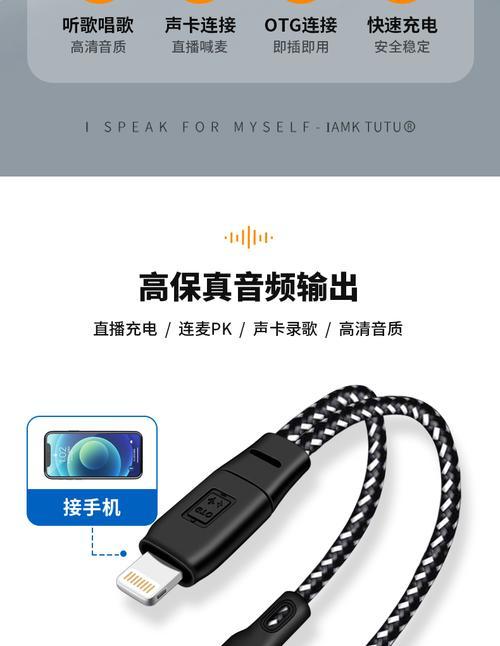
步骤一:进入安卓设置
打开安卓设备的“设置”应用。
寻找“声音和振动”或“声音”设置项。
步骤二:调整麦克风偏好设置
在“声音和振动”设置中,您可能会找到“高级”或“麦克风”设置选项。
进入麦克风设置,这里可以调整麦克风的灵敏度和增益。
根据您的环境和麦克风类型,适当调整这些设置,以获得最佳录音效果。
步骤三:测试录音质量
返回到音频录制应用,进行更长时间的录音测试。
检查录音效果,看是否有背景噪音或其他杂音,必要时返回到设置中进一步调整。
问题一:麦克风无法识别
确认所有连接都已经正确无误,没有松动或损坏的接口。
尝试在其他安卓设备上测试转换器,以排除转换器故障的可能性。
如果使用USB接口,尝试重启设备或重新安装音频驱动。
问题二:声音质量不佳
调整麦克风转换器上的增益设置,避免过载或信号不足。
检查外部麦克风是否有损坏,或者是否适合在户外嘈杂环境下使用。
确保在无回声和干扰较少的环境中录音。
问题三:音频延迟
有时音频在录制时会有延迟,这可能是软件问题。尝试关闭其他应用程序或重启设备。
查看是否有固件更新,更新转换器固件可能会减少延迟问题。
通过以上步骤,您应该能够成功地连接和设置您的安卓麦克风转换器。随着实践的积累,您将更加熟练地使用这款设备,享受高质量的录音体验。对于音频质量有高要求的用户来说,一款优质的安卓麦克风转换器无疑是一个投资回报率极高的选择。如需进一步提高录音和编辑技能,不妨探索更多专业工具和技巧,让您的音质更上一层楼。
版权声明:本文内容由互联网用户自发贡献,该文观点仅代表作者本人。本站仅提供信息存储空间服务,不拥有所有权,不承担相关法律责任。如发现本站有涉嫌抄袭侵权/违法违规的内容, 请发送邮件至 3561739510@qq.com 举报,一经查实,本站将立刻删除。